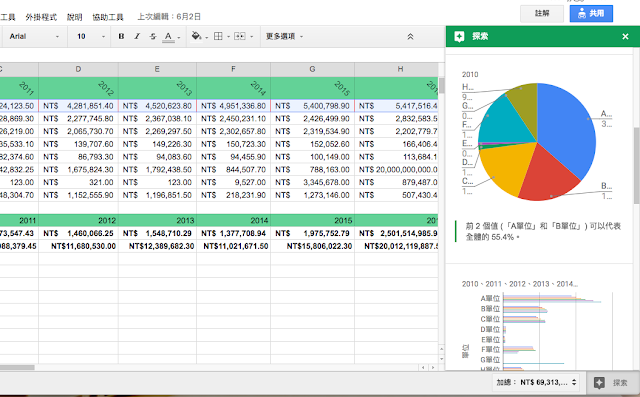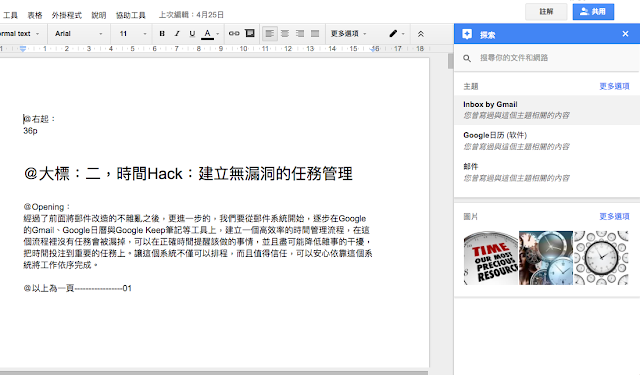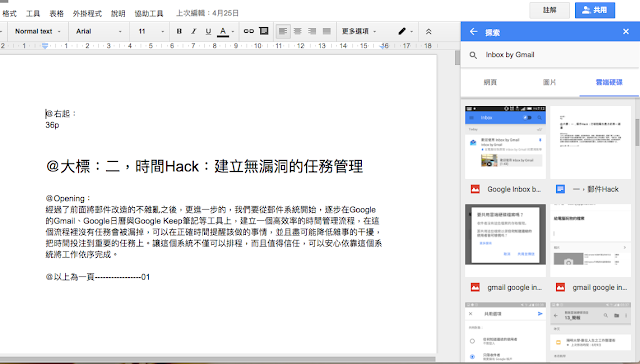Google 的機器學習技術,不只運用在圍棋上打敗人類,也不只運用在「 Google 相簿中幫我們辨識與搜尋照片」,在以 Google Drive( Google 雲端硬碟)為主體的辦公室平台裡,也有「機器學習技術」幫助我們讓工作更加自動化。
當然,目前的很多 AI 和智慧型助理功能會受限於語言,在英文版裡的應用可能性又多於中文版。例如在 Google Allo 這個其實是智慧型秘書的通訊工具中,就有中英文的不同限制,但如果仔細使用,中文用戶還是可以發揮一些應用效果,例如:「Google Allo 聊天可用 Google 個人助理中文指令 15則實測教學」。
不過因為我長期使用 Google 雲端硬碟來處理文書工作,所以起碼在我的文書處理經驗裡,還是可以確認 Google 雲端硬碟中有一些機器學習功能,雖然沒有英文版強大,但是也對中文文書處理很有幫助。
- 這篇文章的前因後果:
「前因」:之前我在電腦玩物中撰寫了一篇自己的文書工作經驗分享:「Google Keep 變成我的 Google 文件剪貼簿,使用一個月經驗談 」,有讀者覺得對他很有幫助,來信希望我有機會多聊聊「從自己實際經驗出發」,哪些 Google 文書功能真的有幫助。
「後果」:這樣結合自動化的「智慧型工作方法」,推薦還可以參考我之前另一篇以提升生產力為主題的 G Suite 教學文章:「提高 Google Drive 文書報告生產力:我常用的 G Suite 工作技巧 」。或者也可以參考我的新書《比別人快一步的 Google 工作術:從職場到人生的100個聰明改造提案》。
1. Google 雲端硬碟快速存取,節省找檔案時間
Google 雲端硬碟裡的文件很多時,我要如何快速打開最近常用的檔案?快速看到需要的資料?最近有被編輯過的文件呢?
有兩個自動化的功能是我常常利用的,一個是最近加入的「快速存取」,在雲端硬碟最上方,會顯示最近開啟、編輯過的文件,方便我快速打開。
另一個是右方已經存在很久的「活動」,在活動通知裡會顯示我最近上傳的檔案、別人最近編輯過的檔案,方便我不用打開資料夾,就能立刻看到需要的檔案並開啟。(教學可參考:Google Drive 幫檔案時間管理:雲端硬碟檔案任務化教學)
這兩個功能結合,大多數的文件檔案都能節省第二、第三次打開需要花費的時間,加快日常辦公室文書處理速度。
2. Google 簡報:自動設計簡報與插入素材
另外一個我幾乎「每天都使用」的自動化功能,就是在 Google 簡報中的「自動設計簡報」。(教學請參考:Google 懂自動設計簡報! Google 簡報推出智慧型簡報版面設計 )
只要把我的內文、照片插入簡報,接著按一下右下方的「探索」,右方就會出現「各式各樣建議的簡報設計範本」,我只要選一個自己喜歡的,直接替換即可。
我現在製作簡報全部使用這個功能,「再也不用找範本」、「再也不用花很多時間在版面設計」,於是節省大量時間,有更多時間專心在簡報的內容上。
另外一個我很常使用到的 Google 簡報功能也在「探索」按鈕中,我可以在「探索」搜尋關鍵字,這時候會自動上網搜尋符合關鍵字的可授權圖片素材,或是尋找本來就在我的雲端硬碟中的圖檔,要插入簡報變得更快速方便。(教學:如何直接在 Google 簡報中快速找到圖片素材?)
3. Google 試算表:自動統計數值,製作圖表
Google 試算表我會用來做家庭記帳,也會用來記錄書籍銷售資訊,而當需要做一個統計分析,或者公司報告時要呈現銷售圖表時,我常常會利用「自動設計圖表」的功能,節省我自己拉數值畫圖表的時間。(教學:做報表一秒生出各種類統計圖表教學! Excel Google 試算表通用 )
一樣是在 Google 試算表右下方開啟「探索」功能,這時候甚至什麼都不用選, Google 就會自動分析我的整張試算表,然後自動列出一些他覺得我需要圖表,我只要把圖表拖曳到表格中,統計圖就設計完成了。
4. Google 文件:快速插入相關圖文資料
在我使用 Google 文件編輯文稿時,也一樣常常利用右下方的「探索」功能,雖然他沒有英文版那麼強大,但中文版我也會做下面這樣的利用。
要找相關關鍵字的解釋時,或是要找相關圖片素材時,或者要看看我的雲端硬碟裡有沒有相關資料可以參考時(或是我的雲端硬碟裡面已經有圖檔可以使用),都可以利用探索,讓他們自動出現在右方列表提醒我。
最重要的是右方的探索會「自動分析」我的整篇文章內容,然後自動列出我需要的相關資料,有時候我還不一定要自己下關鍵字搜尋。
- 如果你是搜尋而來,說不定你想找的,還想學的是:
1.完整的 Google 雲端辦公室教學:2017年 Google 工作術教學總整理:雲端辦公室到生活旅遊技巧
2.更多的聰明工作技巧:用減法工作,每個人都能做到的減輕工作量秘訣
3.給老師與學生的雲端教室:Google Classroom 雲端教室對所有人開放:建立課程上手教學
要注意的是,這些功能並非 Google 雲端辦公室獨有,微軟的 Office 系列也有自動設計簡報、自動畫統計圖等功能,當然效果各有不同,可是可以看到,優秀的辦公室服務都朝向「利用 AI 幫我們節省工作步驟」的目的。
而身為使用者的我們,應該去認識這些功能,並且好好發揮這些技巧:
一篇好的文章與簡報,需要人來構思與創造內容,但人可以利用 AI ,幫人節省生產內容之外的瑣事時間,您同意嗎?
*感謝您閱讀電腦玩物 Esor 的文章,電腦玩物專注人性化的高效率工作方法,您可以追蹤「電腦玩物 Facebook」,或是參考 Esor 的改進工作效率相關「課程」、「書籍」,更歡迎把電腦玩物加入你的 RSS 訂閱清單。
(轉貼本文時禁止修改,禁止商業使用,並且必須註明來自電腦玩物原創作者 esor huang(異塵行者),及附上原文連結:善用 Google 雲端硬碟 4 個自動化功能,節省中文文書處理時間
Source:: playpcesor.com